Không tải được ứng dụng trên App Store là một lỗi khá phổ biến và nhiều người mắc phải, đặc biệt là người dùng mới làm quen với iOS, bài viết sẽ hướng dẫn bạn khắc phục hiện tượng này cực kỳ đơn giản.
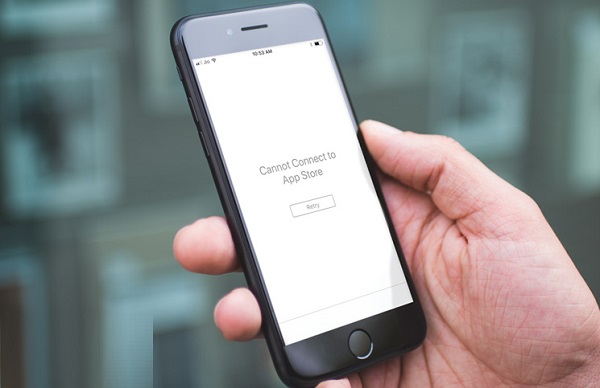
Không tải được ứng dụng trên App Store? Hãy thử khởi động lại Modem Wifi
.jpg)
Khởi động lại bộ phát wifi
Trước hết, bạn thử khởi động lại thiết bị wifi nhà mình nếu không tải được ứng dụng trên App Store nhé, bởi có thể do thiết bị wifi bị lỗi sẽ dẫn đến tình trạng tải ứng dụng chậm trên iPhone hoặc không thể tải được. Sau khi bật lại, bạn thử tải ứng dụng xem có hết lỗi không nhé, nếu không hãy tiến hành thực hiện cách tiếp theo.
Khởi động lại iPhone
.jpg)
Hãy nhấn nút nguồn, sau đó vuốt sang phải để tắt iPhone
Khởi động lại iPhone là cách tiếp theo bạn nên thực hiện nếu như việc không tải được ứng dụng trên App Store không phải do wifi. Rất có thể, iPhone đang bị lỗi xung đột phần mềm nào đó khiến cho thiết bị không tải được ứng dụng hoặc tải quá lâu.
Xóa kết nối mạng sau đó kết nối lại
.jpg)
Các bước thực hiện để xóa kết nối mạng
Cũng có thể lỗi này do kết nối mạng gây nên, bạn chỉ cần xóa kết nối mạng sau đó kết nối lại là được. Cách làm: Cài đặt > Wifi > biểu tượng chữ I > Quên mạng này. Sau đó chỉ cần kết nối lại bằng cách chọn lại mạng và nhập mật khẩu truy cập nếu có.
Đổi DNS iPhone
.jpg)
Đặt DNS là 8.8.8.8,8.8.4.4
Áp dụng bước này rất nhiều người đã khắc phục được iPhone lỗi tải ứng dụng chậm. Chỉ cần vào Cài đặt > Wifi > biểu tượng chữ I > Nhập dãy DNS, bạn thử làm xem sao nhé.
Tắt dịch vụ định vị với mạng wifi
.jpg)
Có thể do dịch vụ định vị kết nối mạng wifi gây nên hiện tượng tải ứng dụng chậm trên iPhone, bạn hãy tắt dịch vụ này đi để khắc phục lỗi nhé. Vào Cài Đặt > Quyền riêng tư > Dịch vụ định vị > Dịch vụ hệ thống > Tắt kết nối mạng wifi.
Điện thoại OPPO F11 64GB
( Đặt ONLINE nhận THÊM ưu đãi )MUA NGAYVới những cách khắc phục hiện tượng không tải được ứng dụng trên App Store kể trên, hi vọng rằng bạn sẽ sử dụng iOS một cách hiệu quả nhất. Chúc bạn thực hiện thành công!










